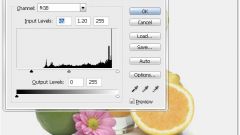Инструкция
1
Выключите компьютер, отсоединив все кабели и провода. Откройте корпус системного блока. Найдите графическую карту. Удалите пыль с карты, которая может быть причиной перегрева устройства, что снижает производительность.
2
Закройте все программы, кроме той, в которой вы работаете в настоящее время. Это повысит общую производительность, поскольку позволит системе использовать всю оперативную память для одной программы
3
Обновите драйверы графической карты. Для этого с помощью веб-браузера перейдите на сайт производителя, выберите вкладку "Поддержка", далее "Загрузка драйверов".
4
Установите дополнительную память. Память повышает общую производительность компьютера, позволяя записывать большее количество файлов и получать к ним более быстрый доступ. Если ваша материнская плата поддерживает двухканальный режим, добавьте вторую полоску памяти. Она должна быть абсолютно идентична уже установленной по таким показателям, как скорость и производительность, во избежании проблем с совместимостью. Современные материнские платы поддерживают также трехканальный режим. Обратитесь к документации, прилагающейся к материнской плате на сайте производителя, или к инструкции. Если такая возможность существует, добавьте третью полоску.
5
Добавить вторую карту для активации режиме SLI или CrossFire. SLI была изначально доступна только для карт Nvidia и crossfire был совместим только ATI/AMD. По своей архитектуре SLI похожа на двух- и трехканальные карты. В зависимости от модели производительность системы может быть повышена до четырех раз. Начиная с апреля 2011 года, SLI сделана совместимой с AMD.
6
Обновите процессор. Графическая карта обменивается данными с центральным процессором, который оказывает наибольшее влияние на игры, наряду с видеокартой. Даже если ваша видеокарта является самой современной, она не сможет раскрыть всю свою производительность, если установлен медленный процессор. Чтобы не отставать от современных видеокарт, вам нужен как минимум двухъядерный процессор.
7
Отключите визуальные эффекты. Они оказывают большее влияние на производительность компьютера. Несомненно, они украшают экран, но ни одна из их функций не является обязательной. Отключите их, особенно если ваш компьютер работает медленно в нормальных условиях. Для этого перейдите в "Панель управления", "Система и безопасность", "Система", "Дополнительные параметры системы". В разделе "Быстродействие" нажмите кнопку "Параметры". Выберите "Обеспечить наилучшее быстродействие".
8
Настройте графические параметры в "Панели управления". Эту операцию можно производить как для улучшения качества изображения, так и для увеличения производительности системы. Дважды щелкните "Настройки Nvidia" в правом нижнем углу панели задач. Они могут также называться "ATI Catalyst Control Center" или "Intel Graphic Settings / Графические Настройки". Уменьшите уровень детализации текстур, отключите сглаживание и MIP-текстурирование, чтобы сделать работу с графикой более гладкой. Или выберите "Высочайшее Качество", уделяя больше внимания графике, а не скорости.